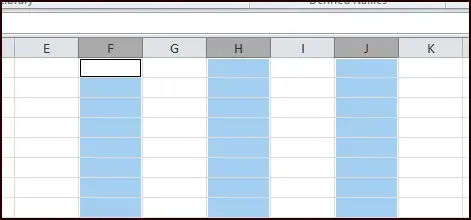MS Excel में, Range को समझने से पहले यह जानना जरूरी है कि Cell क्या होता है :- “Excel worksheet का एक सिंगल Element सेल(Cell) कहलाता है, जिसमें टेक्स्ट, फार्मूला या कोई value हो सकती है।“ हर cell का एक Address होता है, जिसमें उस Cell के Column का अक्षर व Row का नंबर होता है। उदाहरण के लिए Cell D2, चौथे कॉलम व दूसरी पंक्ति(Row) के सेल का Address है।
Range क्या होता है :- एक या एक से ज्यादा Cells के एक समूह(Group) को Range कहते हैं। एक रेंज में एक या एक से अधिक Cells हो सकते हैं और यह आवश्यक नहीं है कि सभी Cells आपस में सटे(Adjacent) हुए हों।
जिस प्रकार हर हर Cell का एक address होता है, उसी तरह से एक रेंज में Cells के Group का Address होता है। रेंज का Address लिखने के लिए हमें सबसे पहले ग्रुप के ऊपरी बाएं सेल का Address (upper-left cell address) उसके बाद कोलन(:) व फ़िर निचले दाएं सेल का Address (lower-right cell address) लिखना होता है। उदाहरण के लिए A1:E8 यह रेंज कॉलम A, Row 1 से कॉलम E, Row 8 तक के भी सेल्स को सेलेक्ट करेगी।
Range के उदाहरण −
- C24 – अकेला एक cell (single cell)
- Horizontal Range :- A3:B3 – ‘A व B कॉलम’ तथा ‘Row 3’ के दो Cells
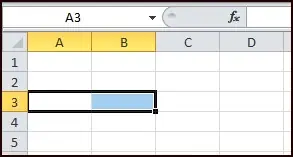
- Vertical Range :- A1:A10 – कॉलम A के row 1 से row 10 तक के सभी cells
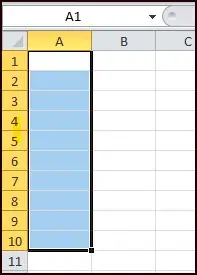
- Mixed Range :- A1:D4 − 16 cells, 1 से 4 तक की सभी पंक्तियाँ(Rows) व A से D तक के सभी कॉलम
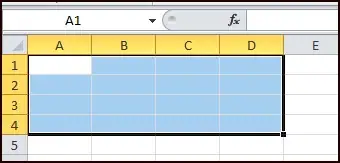
- Multiple selection range :- यह ऐसे Cells का एक ग्रुप होती है, जिसमें Cells एक दूसरे से सटे(Adjacent) नहीं होते हैं।
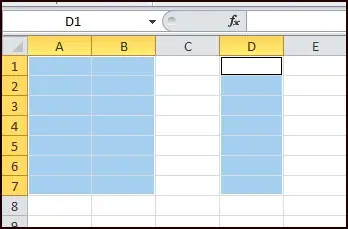
Excel में आप रेंज के साथ कई कार्य कर सकते हैं, जैसे कि copying, moving, pasting, formatting आदि।
Selecting Ranges
आप Range को कई तरीकों से सेलेक्ट कर सकते हैं −
- माउस के बाएं बटन को दबाएं और रेंज को हाइलाइट करते हुए खींचें, फिर माउस बटन छोड़ दें। यदि आप स्क्रीन के अंत तक खींचते हैं, तो आपकी worksheet scroll करेगी।
- Range को select करने के लिए Navigation keys का उपयोग करते समय shift key को दबाए रखें।
- Name box में cell या range का address लिखें और Enter दबाएँ. Excel आपके द्वारा निर्दिष्ट cell या range को सेलेक्ट कर लेगा। उदाहरण के लिए यदि आप Name box में “E4:G10” टाइप करेंगे तो excel ‘E’ Column 4th row से ‘G’ column 10th Row तक, सारे cell सेलेक्ट कर लेगा।
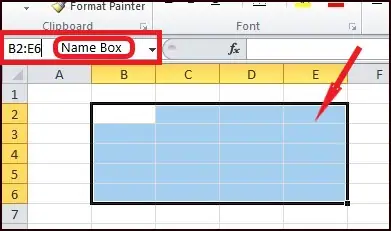
Selecting Complete Rows and Columns
जब आपको पूरी Row या पूरे Column को सेलेक्ट करने की आवश्यकता होती हो , तो आप Rows और Column को उसी तरह से सेलेक्ट कर सकते हैं जैसे आप रेंज को सेलेक्ट करते हैं −
- किसी single row या column को सेलेक्ट करने के लिए row या column के border को क्लिक करें।
- एक से अधिक जुड़ी हुई (adjacent) rows या columns को सेलेक्ट करने के लिए, row या column के border को क्लिक करें और अतिरिक्त rows या columns को select करने के लिए Shift key को प्रेस करें व arrow keys से अन्य rows या columns को select करें।
- एक से अधिक (non-adjacent) rows या columns को सेलेक्ट करने के लिए, इच्छित row या column बॉर्डर्स क्लिक करते समय Ctrl प्रेस करें।